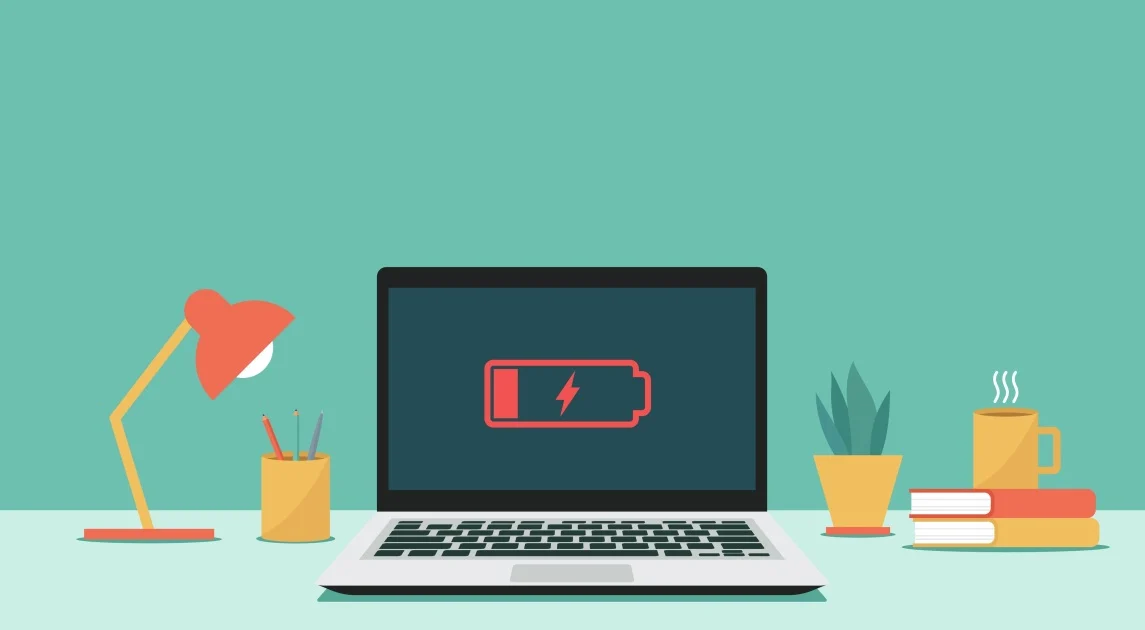Il peut y avoir plusieurs raisons pour lesquelles votre ordinateur portable ASUS ne se charge pas. Voici les causes les plus courantes, ainsi que des solutions pour les résoudre :
1. Problèmes avec l’adaptateur secteur (chargeur)
- Câble ou chargeur endommagé : Si le câble ou l’adaptateur secteur est cassé ou défectueux, l’ordinateur ne pourra pas se charger correctement. Vérifiez si le câble est coupé, usé ou si les connecteurs sont corrodés.
- Solution : Essayez de tester le chargeur sur un autre appareil compatible ou d’utiliser un autre chargeur pour voir si le problème persiste.
- Mauvaise connexion : Parfois, un mauvais contact entre le chargeur et le port de charge de l’ordinateur peut empêcher la charge.
- Solution : Assurez-vous que le connecteur du chargeur est bien inséré dans le port de charge de votre PC. Nettoyez le port avec un chiffon sec si nécessaire.
2. Problème avec la batterie
- Batterie défectueuse ou usée : Si votre batterie est ancienne ou a subi de nombreux cycles de charge, elle peut avoir perdu sa capacité à se charger correctement.
- Solution : Vérifiez l’état de la batterie via le logiciel de gestion de la batterie ASUS ou dans les paramètres de Windows (Paramètres > Système > Batterie > État de la batterie). Si la batterie est défectueuse, vous devrez remplacer la batterie de votre PC portable ASUS.
- Batterie complètement déchargée : Si la batterie est totalement vide, il peut être difficile pour le système de commencer à la charger immédiatement.
- Solution : Laissez l’ordinateur branché pendant un moment, puis essayez de le démarrer. Si rien ne se passe, essayez de démarrer l’ordinateur sans la batterie et de le laisser charger pendant 15-30 minutes avant de la remettre.
3. Problème avec le port de charge
- Port de charge endommagé : Un port de charge sale, obstrué ou endommagé peut empêcher l’ordinateur de recevoir l’alimentation correctement.
- Solution : Examinez le port de charge de l’ordinateur pour vérifier s’il y a des obstructions ou de la poussière. Vous pouvez essayer de souffler doucement pour nettoyer le port. Si le port est endommagé, vous devrez faire réparer le port d’alimentation de votre ordinateur.
4. Problèmes logiciels ou paramètres de gestion de l’alimentation
- Problème dans les paramètres de gestion de l’alimentation : Certaines configurations logicielles ou paramètres peuvent empêcher la batterie de se charger, surtout si le mode d’économie d’énergie est activé ou si une option limite la charge à un certain pourcentage (par exemple, pour prolonger la durée de vie de la batterie).
- Solution : Vérifiez les paramètres de gestion de la batterie dans le logiciel ASUS Battery Health Charging ou dans les paramètres Windows (Paramètres > Système > Batterie) et assurez-vous que la batterie est configurée pour se charger normalement.
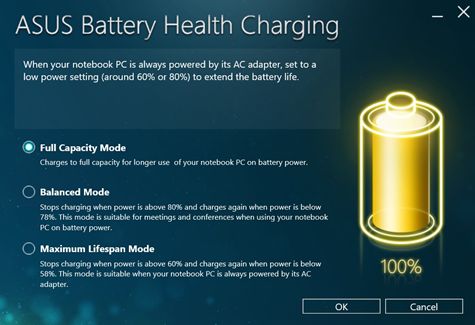
- Problèmes de pilotes ou BIOS : Des pilotes de gestion de la batterie obsolètes ou un BIOS qui n’est pas à jour peuvent provoquer des problèmes de charge.
- Solution : Mettez à jour vos drivers de la batterie et votre BIOS via l’outil ASUS Live Update ou sur le site officiel d’ASUS.
5. Problème de surchauffe
- Surchauffe de l’ordinateur : Si votre PC surchauffe pendant la charge, il peut automatiquement arrêter de charger pour éviter d’endommager la batterie.
- Solution : Assurez-vous que votre ordinateur est utilisé sur une surface plane et bien ventilée. Évitez de l’utiliser sur des surfaces molles comme des canapés ou des lits qui peuvent bloquer les évents de ventilation. Vous pouvez également utiliser un refroidisseur pour ordinateur portable pour améliorer la dissipation thermique.
- Faire nettoyer le système de ventilation si ce dernier est encrassé.
6. Mode de charge limité (mode « Conservation de la batterie »)
- Certains ordinateurs Asus sont équipés de fonctionnalités d’économie de batterie qui limitent la charge à un certain pourcentage (par exemple, 60%) pour prolonger la durée de vie de la batterie. Cela peut vous donner l’impression que l’ordinateur ne se charge pas à 100%, mais c’est un choix de gestion de la batterie.
- Solution : Allez dans ASUS Battery Health Charging et vérifiez si un mode de charge limité est activé. Vous pouvez le désactiver ou ajuster les paramètres pour permettre une charge complète.
7. Problèmes liés à la prise de courant
- Prise de courant défectueuse : Parfois, la source d’alimentation elle-même (prise ou multiprise) peut être défectueuse.
- Solution : Essayez de brancher votre chargeur sur une autre prise ou utilisez une autre multiprise pour voir si cela résout le problème.
8. Réinitialisation du contrôleur de gestion de la batterie
- Si tout semble en ordre mais que la charge ne commence toujours pas, il peut être nécessaire de réinitialiser le contrôleur de gestion de la batterie.
- Solution : Éteignez votre PC, débranchez-le de l’adaptateur secteur, et retirez la batterie (si elle est amovible). Appuyez et maintenez le bouton d’alimentation pendant 15 à 30 secondes pour libérer toute charge résiduelle. Reconnectez ensuite la batterie et l’adaptateur secteur, puis rallumez l’ordinateur.
9. Problème avec le système d’exploitation
- Parfois, un problème lié au système d’exploitation (Windows) peut interférer avec le processus de charge.
- Solution : Essayez de redémarrer votre ordinateur en mode sans échec pour voir si le problème persiste. Vous pouvez également vérifier les journaux d’erreur dans le gestionnaire de périphériques pour détecter des conflits ou des erreurs de pilote liées à la batterie.
Conclusion
Si votre PC portable ASUS ne se charge pas, commencez par vérifier les éléments suivants : chargeur, batterie, port de charge et logiciels associés à la gestion de la batterie. Si aucune des solutions ci-dessus ne résout le problème, il peut être nécessaire de faire vérifier votre ordinateur par un technicien ou de contacter notre centre de réparation spécialisé Asus pour un diagnostic plus approfondi.